2022 年適用於 Mac 和 Windows 的最佳 PDF 編輯軟件
與 Word 文件或圖像相比,編輯 PDF 文件並不容易。
在 Adobe PDF Reader 等簡單的 PDF 閱讀器中,您只能用不同的顏色突出顯示文本並在文本中附加註釋。 但出於其他目的,您需要一些專用軟件來編輯可以添加、刪除或更改所有內容的 PDF 文件。
所以,這裡是 2020 年可用的最佳編輯 PDF 軟件列表.
它們大多是付費軟件,您可以通過免費試用來決定最好的軟件。
內容
適用於 Windows 和 Mac 的頂級 PDF 編輯器軟件
這是適用於幾乎所有平台(Windows、Mac、iOS 和 Android)的最佳編輯 PDF 軟件。
它有一個非常簡單、簡約且易於使用的界面。 這個軟件可以做很多事情。
首先,選擇以行模式或段落模式編輯PDF。 您可以通過多種方式添加、刪除和編輯文本內容和圖像。 您可以更改文本的字體、大小、顏色或對齊方式。 可以裁剪、翻轉、旋轉或刪除現有或添加的圖像。
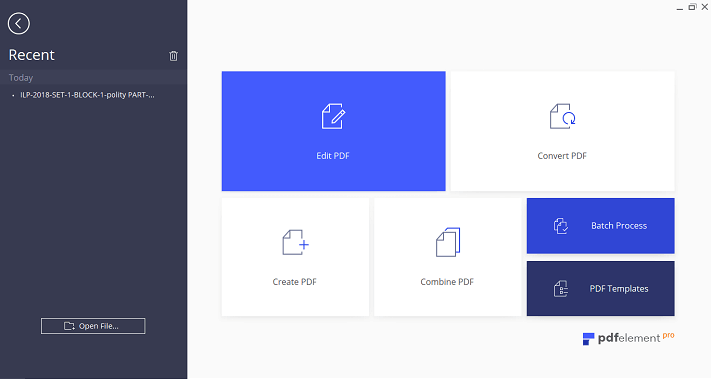
除了添加圖像和文本外,還可以為文檔的其他頁面、其他文檔或任何網頁設置鏈接。 令人驚訝的是,還有一個選項可以從頁面中刪除水印並添加您自己的水印。 您可以刪除背景並添加圖像或顏色作為背景。
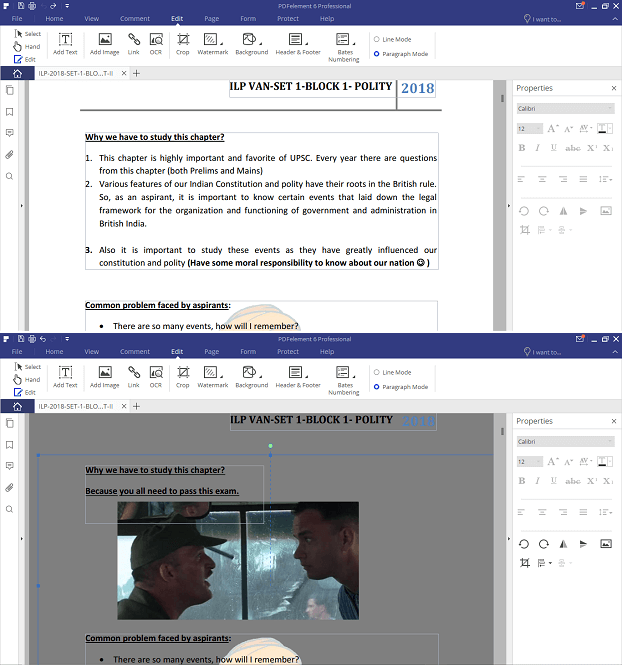
您甚至可以為文檔設置縮略圖。 該軟件可讓您裁剪頁面並刪除或添加頁眉和頁腳。 與其他編輯器或 PDF 閱讀器不同,PDFelement 不僅可以添加評論,還可以附加圖像、Word 頁面、應用程序設置等文件。
該軟件的使用不僅限於編輯 PDF 文件。 您可以將 PDF 文件轉換為 Word、Powerpoint、Ebook、圖像、Excel 文件等。任何文件類型也可以轉換為 PDF。 您還可以組合兩種或多種文件類型並從中創建一個 PDF 文檔。 如果您想創建自己的 PDF 文件,在商業、法律、生活等類別下有數百個 PDF 模板可用。您還可以查看詳細信息 檢討 of PDFelement.
PDFelement 有兩個版本——標準版和專業版。
上面提到的功能在兩個版本上都有。
專業版 最適合專業用戶,它具有其他驚人的功能,如 OCR(光學字符識別)和表單識別、批處理 PDF 文件和文件大小優化。 PDFelement Pro 還為許多其他 PDF 編輯器或閱讀器無法處理的文件格式提供了擴展兼容性支持。 專業版支持 PDF/A 格式的文件存檔以備將來使用。
ApowerPDF
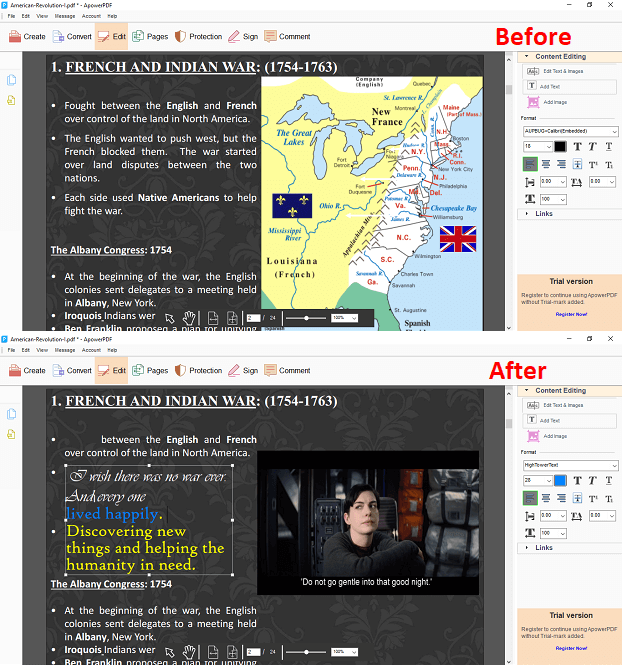
現在讓我們深入了解一下 Apowerpdf 的快速回顧。
這也是輕鬆編輯文件的最佳編輯 PDF 軟件之一。
我認為這是此列表中唯一可以長時間使用而無需升級到高級版的軟件,但您的文件上會有 ApowerPDF 的水印。
此應用程序與第一個應用程序類似,但功能有限且成本較低。 在內容編輯中,您可以添加或刪除文本以及圖像。 您可以從無數字體和顏色中進行選擇以增強文本。 可以裁剪和重新定位圖像。
您可以裁剪頁面、替換它們、刪除甚至插入新頁面。 還有添加、更新或刪除水印、背景、頁眉和頁腳的選項。 ApowerPDF 還允許您為 PDF 文檔設置密碼以提高安全性。 PDF 文件也可以轉換為 GIF、JPEG 或 Word 文件。
PDF專家

這是另一個適用於 Mac 的優秀 PDF 編輯器軟件。 如果您不喜歡大量使用並且可以使用較少的功能,那麼這將非常適合您。 您可以在不同的選項卡中一次編輯多個文件,或通過更改佈局一次查看兩個頁面。 PDF Expert 讓您可以在頁面上添加文本和圖像或使用畫筆在頁面上繪圖。 使用不同的顏色,您可以突出顯示、下劃線或刪除文本。
您可以使用此軟件執行其他操作。 添加簽名作為文檔的水印。 您可以鍵入可用的簽名 字體,使用觸控板繪製一張或從您的畫廊上傳一張圖片。 您還可以選擇添加也可以自定義的可用圖章。
Xodo PDF閱讀器和編輯器
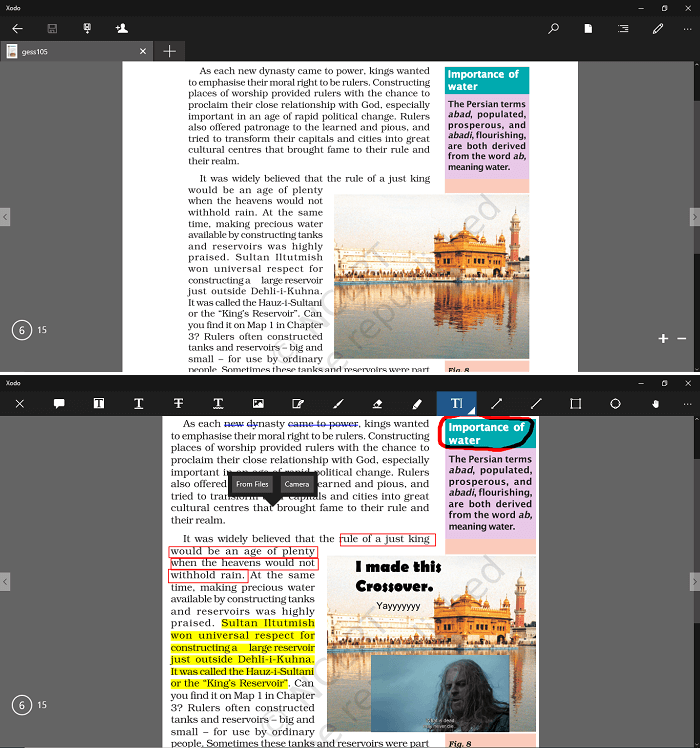
Xodo PDF Reader & Editor 是 Windows Store 和 iTunes 上最好的免費 pdf 編輯器軟件。 它不適合專業用途,因為它缺乏高級編輯工具。 但是,如果您想對文件進行一些基本的編輯,例如標記、添加圖像、文本或在其上繪圖等,那麼請使用此工具。 您可以在頁面中添加不同顏色和字體的文本。
還可以選擇刪除書面文本或通過著色、下劃線或在其周圍製作一個框來突出顯示它。 為了充分利用屏幕,您可以裁剪頁面並為文件設置縮略圖。 它也可以成為出色的 PDF 閱讀器,因為它具有夜間模式、全屏、旋轉等功能。
下載 Xodo PDF 閱讀器和編輯器: 對於Windows
適用於 Mac 的 Cisdem PDF 轉換器 OCR
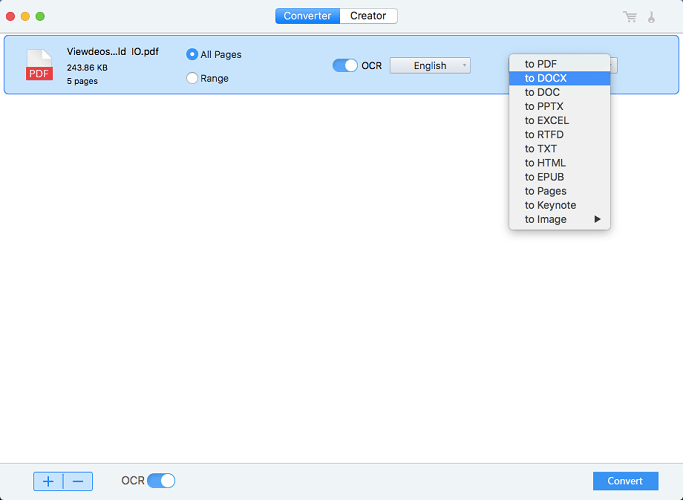
顧名思義,這個軟件並不完全是一個文本編輯器,而是一個 PDF 文件轉換器。 但是您也可以將其用於編輯目的。 並且以這種方式編輯對於某些人來說可能更方便。 將文件拖到軟件中或單擊“+”號以添加 PDF 文件。 添加文件後,將其轉換為 Word 或其他所需的文件類型。
轉換後,您可以輕鬆地在 PDF 文件中編輯、刪除或添加文本和圖像。 編輯後,轉到軟件上的創建者選項卡,添加編輯後的文件並再次轉換為 PDF 文件。
iSkySoft PDF編輯器
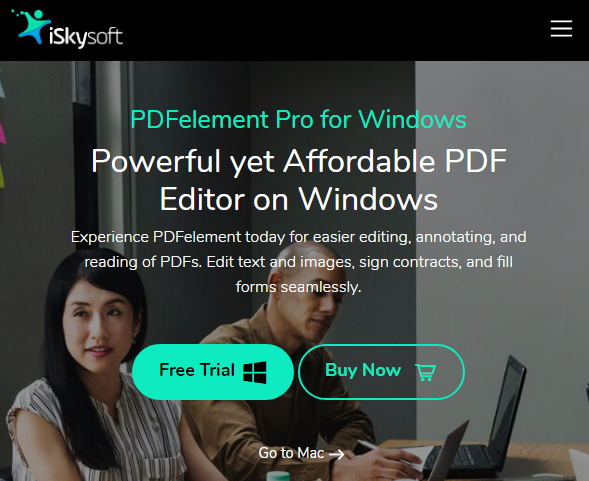
這是另一個出色的 PDF 編輯器,可提供多合一的解決方案。 它同時適用於 Mac 和 PC,並有免費試用版。
它允許您編輯、轉換、創建、密碼保護、簽名、註釋、水印和共享您的 PDF 文檔。 使用它就像使用文字處理器一樣簡單。
高級功能之一是 OCR,光學字符識別,這有助於處理掃描的文檔。 它使此類文檔可搜索和可編輯,對於經常使用紙質文檔的個人或公司而言,這是一項必備功能。
有關更多詳細信息,請閱讀 我們的 iSkySoft PDF 編輯器評論.
下載 iSkySoft PDF editor for Win | 適用於Mac
PDF閱讀器
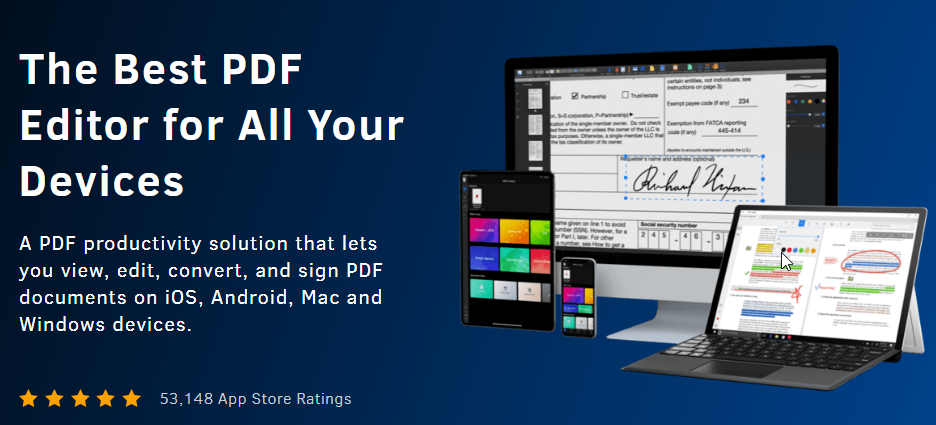
PDF Reader 是一款適用於 iOS、Android、macOS、iPad 和 Windows 設備的 PDF 編輯應用程序。 它包含許多高級功能,可讓您的 PDF 體驗更好。 深色和棕褐色閱讀模式為用戶提供了視覺友好的閱讀體驗,幻燈片模式使在任何設備屏幕上呈現 PDF 變得簡單而美觀——無論大小。
Kdan Cloud 和文檔管理器允許您在一個地方跟踪所有文檔並跨設備同步它們,包括您的註釋、編輯、附件和筆記。 您甚至可以使用電子簽名以數字方式簽署和填寫 PDF 表格。
PDF Reader 不僅僅是一種查看 PDF 文檔的方式。 這是編輯 PDF 中的文本內容、字體和文本大小的好方法。 完成編輯後,您甚至可以使用密碼、水印鎖定 PDF,並從雲端創建受保護的鏈接以與他人共享。
PDF Reader 不僅適用於 PDF。 它幾乎可以將任何文件從 PDF 文檔轉換為 PDF 文檔,例如 Microsoft Excel、Word、純文本、HTML、RTF、ePUb 或 MOBI 格式。 所有表格和格式都以 PDF 格式完美保存。
那麼,什麼是最好的編輯 PDF 軟件?
我一直在用 PDFelement 幾天,我真的很喜歡它。 它的功能比任何其他軟件都多。
如果可以使用較少的功能進行管理或價格是問題,請選擇試用版並選擇最適合您的版本。 所有這些 PDF 編輯器都以一種或另一種方式太有用了。 ApowerPDF 也是一個公平的工具 iSkysoft PDF 編輯器 類似於萬興PDF專家。
如果您正在尋找其他不使用 Acrobat 編輯 PDF 的方法,這裡有 一些額外的方法如何做到這一點.
因此,這是一些用於編輯 PDF 文本和圖像的好軟件的列表。 如果您在使用這些工具時遇到任何問題,可以在評論中與我們分享。